|
Configuration du variateur Lexium 05 dans PowerSuite
|
|
|
(Traduction du document original anglais)
|
|
Etape
|
Action
|
|---|---|
|
1
|
Raccordez l’ordinateur où PowerSuite pour Lexium 05 est installé, au connecteur RJ45 sur le variateur à configurer.
|
|
2
|
Démarrez PowerSuite pour Lexium 05.
Résultat : l'écran de démarrage suivant s'affiche :
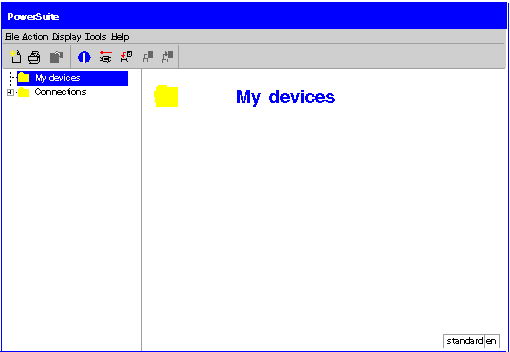 |
|
3
|
Choisissez Action puis Connecter.
Résultat : une zone de texte s'affiche.
|
|
4
|
Entrez un nom de projet (Lexium05_MFB) et cliquez sur OK.
Résultat : une fenêtre de confirmation de transfert s'affiche.
|
|
5
|
Appuyez sur Alt F pour lancer le transfert des données du variateur vers la station de travail connectée.
|
|
Etape
|
Action
|
|---|---|
|
1
|
Après la connexion et le transfert des configurations de l'équipement, PowerSuite ouvre une nouvelle fenêtre contenant un écran de configuration donnant accès aux fonctions de pilotage, de réglage et de contrôle de l'équipement.
Dans l'arborescence affichée, sélectionnez CANopen dans le répertoire Communication.
Résultat : la fenêtre suivante s'affiche :
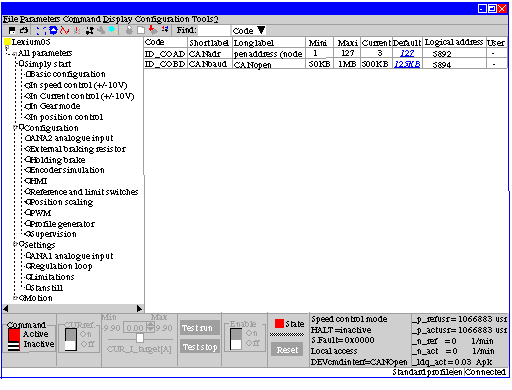 |
|
2
|
Cliquez deux fois sur la valeur de la ligne ID_ADCO dans la colonne Valeur courante et entrez l'adresse CANopen du variateur Lexium 05.
|
|
3
|
Cliquez deux fois sur la valeur de la ligne ID_BDCO dans la colonne Valeur courante et sélectionnez le débit en bauds du bus CANopen.
|
|
4
|
Enregistrez les paramètres CANopen dans la mémoire EEprom à l'aide de la commande Configuration → Enregistrer dans l'EEPROM.
Remarque : vous pouvez régler les paramètres du variateur en suivant la même procédure.
|
|
5
|
Une fois les paramètres réglés, utilisez la commande Configuration → Déconnecter pour vous déconnecter.
Résultat : l'écran suivant affiche les données enregistrées localement :
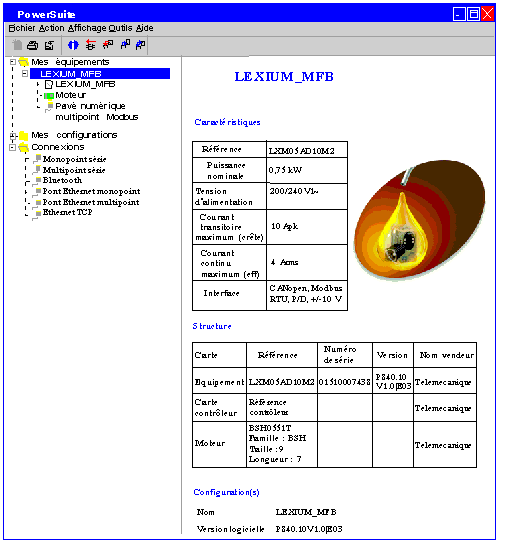 |
|
6
|
Mettez le variateur Lexium 05 hors tension et rallumez-le pour appliquer les nouveaux paramètres.
|